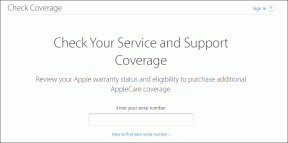क्रोमकास्ट खरीदने से पहले जानने योग्य 8 बातें
अनेक वस्तुओं का संग्रह / / February 16, 2022
1. यह बात कैसे काम करती है?
तो इस छोटे से गैजेट की शक्तियां क्या हैं? यह वास्तव में काम कैसे करता है? आप इसे अपने वाई-फाई नेटवर्क से कैसे जोड़ते हैं?
शुरू करने के लिए, यह कीबोर्ड या माउस के साथ नहीं आता है।
क्रोमकास्ट में तारकीय हार्डवेयर नहीं है, जैसा कि $ 35 मूल्य टैग सुझाव देगा। इसमें केवल 512 एमबी रैम, 2 जीबी स्टोरेज है और जबकि इसके निर्माता कहते हैं कि यह क्रोम ओएस पर चलता है, टिंकरर्स को क्रोम की तुलना में वहां अधिक एंड्रॉइड कोड मिला। इससे आपको "यह केवल वेब से स्ट्रीमिंग के लिए है" मानसिकता से बाहर निकलने में मदद करनी चाहिए।
Chromecast के लिए अंतिम मार्गदर्शिका पढ़ें: यह लेख और ऐसी कई अन्य उपयोगी सामग्री का एक हिस्सा है क्रोमकास्ट ईबुक के लिए अंतिम गाइड कि हमारी टीम ने आपके लिए लिखा है। यदि आप इस छोटे से शक्तिशाली उपकरण का अधिकतम लाभ उठाने के बारे में गंभीर हैं तो इसे देखना और खरीदना सुनिश्चित करें।
एक बार यह सेट हो जाने के बाद, आपको केवल अपने फोन पर क्रोमकास्ट संगत ऐप खोलना होगा। इससे पहले कि आप मीडिया चलाना शुरू करें, एक क्रोमकास्ट आइकन दिखाई देगा। जैसा कि आप नीचे दी गई तस्वीर में देख सकते हैं, क्रोमकास्ट आइकन पर दिखाई दिया उमानो मेरे बिना कुछ भी ऐप।
मैं उस आइकन पर टैप कर सकता हूं, अपना क्रोमकास्ट चुन सकता हूं और मेरे द्वारा चलाई जाने वाली कोई भी सामग्री क्रोमकास्ट पर स्ट्रीम हो जाएगी। अब मैं ऐप्स के बीच कूदने के लिए स्वतंत्र हूं, घंटों बाद वापस आऊंगा और कनेक्शन अभी भी रहेगा।
लेकिन मैंने पाया है कि ऐप्स के बीच कूदने और मीडिया स्विच करने से कभी-कभी क्रोमकास्ट के साथ समस्याएं होती हैं। ऐप छोड़ने पर बल आमतौर पर चाल चलता है।
स्ट्रीमिंग क्या है Chromecast के लिए बनाया गया था। वह सामग्री लें जिसे आप अपने फ़ोन/टैबलेट पर स्ट्रीम कर रहे थे और उसे बड़ी स्क्रीन पर ले जाएं। Chromecast सामग्री को इतनी अच्छी गुणवत्ता में स्ट्रीम करने का कारण यह है कि यह स्ट्रीमिंग मीडिया को आपके डिवाइस से स्थानांतरित नहीं करता है।
यह विनम्रता से उस ऐप से पूछता है जिसका उपयोग आप इसे सामग्री का लिंक देने के लिए कर रहे हैं ताकि क्रोमकास्ट इसे सीधे स्ट्रीम कर सके। जब क्रोमकास्ट स्ट्रीमिंग काम कर रही होती है, तो आप अपने डिवाइस पर उस सामग्री को नहीं देख सकते हैं, यह मूल रूप से इसे रिमोट में बदल देता है, जहां आप केवल प्ले/पॉज, अगला/पिछला या अपनी कतार में सामान जोड़ सकते हैं।
यह बहुत अच्छा है क्योंकि अब आपका उपकरण कुछ भी या कुछ भी करने के लिए स्वतंत्र है। आप अलग-अलग ऐप्स पर स्विच कर सकते हैं, या डिवाइस को लॉक कर सकते हैं और मीडिया चलता रहेगा। आपके स्मार्टफोन के लिए कोई बैटरी हानि नहीं।
लेकिन जब आपके फोन या आपके पीसी पर संग्रहीत सामग्री को चलाने की बात आती है, तो चीजें मुश्किल होने लगती हैं। यह किया जा सकता है लेकिन आपको यह जानने की जरूरत है कि कैसे। Chromecast पर आपके फ़ोन से फ़ोटो दिखाने के लिए भी ऐसा ही है। उनके साथ हैGoogle+ पर बैकअप लिया गया? ज़रूर, वे Chromecast पर दिखाई देंगे। क्या वे ऑफ़लाइन हैं? कठिन भाग्य, यहां तक कि Google का अपना फ़ोटो ऐप भी आपकी मदद नहीं कर सकता है। हम आने वाले अनुभागों में ऑफ़लाइन मीडिया (यह एक डोज़ी है) स्ट्रीमिंग के बारे में बात करेंगे।
सभी चीजों के लिए डाउनलोड लिंक क्रोमकास्ट
Google Chrome के लिए Google Cast एक्सटेंशन
iPhone और iPad के लिए Chromecast ऐप
Android के लिए Chromecast ऐप
2. अधिकांश शीर्ष मीडिया स्ट्रीमिंग ऐप्स क्रोमकास्ट समर्थन के साथ आते हैं
यह सिर्फ YouTube या नेटफ्लिक्स नहीं है जो ऐसा कर सकता है। यदि आप एक स्ट्रीमिंग सेवा के बारे में सोच सकते हैं जो काफी लोकप्रिय है, तो संभावना है कि यह क्रोमकास्ट का समर्थन करती है। यहाँ हाइलाइट है।
फिल्में और टीवी शो: एचबीओ गो, क्रन्सीरोल, कॉमेडी सेंट्रल, गूगल प्ले मूवीज और टीवी।
खेल: बीटी स्पोर्ट, एमएलबी.टीवी, वॉचईएसपीएन।
संगीत स्ट्रीमिंग: Google Play Music, Spotify, Rdio, Pandora, InfiniTracks (8tracks के लिए), Songza।
और भी बहुत कुछ हैं। चेक आउट यह यूआरएल (तथा यह विकी) आईओएस और एंड्रॉइड ऐप दोनों के लिए डाउनलोड लिंक के साथ उपरोक्त श्रेणियों में विभाजित सभी विशेष रुप से प्रदर्शित क्रोमकास्ट ऐप्स की सूची देखने के लिए।
3. क्रोमकास्ट को माइक्रो यूएसबी के माध्यम से पावर की आवश्यकता है
भले ही यह किसी प्रचार सामग्री में विज्ञापित नहीं है, क्रोमकास्ट को माइक्रो यूएसबी केबल का उपयोग करके संचालित करने की आवश्यकता है। सौभाग्य से, बॉक्स में एक यूएसबी से माइक्रो यूएसबी केबल की आपूर्ति की जाती है। यदि आपके पास यूएसबी पोर्ट के साथ अपेक्षाकृत आधुनिक टीवी है, तो यह क्रोमकास्ट को पावर देने के लिए पर्याप्त होगा।
लेकिन अगर आप लैग या रिबूट का अनुभव कर रहे हैं, तो आपको इसे इलेक्ट्रिक सॉकेट में प्लग करने की आवश्यकता हो सकती है। आप बॉक्स में एडॉप्टर का उपयोग करके ऐसा कर सकते हैं।
4. आपको अपेक्षाकृत मजबूत वाई-फाई की आवश्यकता होगी
क्रोमकास्ट वाई-फाई पर चलता है। सर्वोत्तम स्ट्रीमिंग गुणवत्ता प्राप्त करने के लिए आपको राउटर के समान कमरे में या उसके आस-पास रहने की आवश्यकता होगी। यदि राउटर क्रोमकास्ट के समान या अगले कमरे में है, तो यह कोई समस्या नहीं होनी चाहिए।
लेकिन जब राउटर 1-2 कमरे दूर हो या पूरी तरह से अलग मंजिल पर हो तो उपयोगकर्ता समस्याओं की रिपोर्ट कर रहे हैं। यदि आप धीमे कनेक्शन के मुद्दों का अनुभव करते हैं, तो आपको एक नया वाई-फाई राउटर खरीदने और इसे एक पुल के रूप में उपयोग करने की आवश्यकता हो सकती है।
साथ ही, जब आप इंटरनेट से सामग्री स्ट्रीम कर रहे हों, तो Chromecast काम करेगा काफी बैंडविड्थ. यदि आप एचडी वीडियो स्ट्रीम करने की योजना बना रहे हैं, तो आपको 3-4 एमबीपीएस की गति की आवश्यकता होगी, और यदि आप पूर्ण एचडी में जाना चाहते हैं तो दोगुने से अधिक।
लेकिन Chromecast की स्ट्रीमिंग फूली हुई नहीं है। जिस सामग्री को आप अपने पीसी/फोन पर स्ट्रीम कर सकते हैं उसकी गुणवत्ता क्रोमकास्ट में अच्छी तरह से अनुवाद करेगी।
5. इफ थिंग्स गो बैड, जस्ट रीबूट
माइक्रो यूएसबी पोर्ट के अलावा, एक छोटा रीसेट स्विच है। लेकिन आपको इसका उपयोग करने की आवश्यकता नहीं है। Android या iOS पर Chromecast ऐप खोलें, डिवाइस चुनें, पर जाएं समायोजन -> आम और आपको एक रीबूट और फ़ैक्टरी रीसेट विकल्प मिलेगा। स्पीड की समस्या, नेटवर्क की समस्या या ड्रॉप आउट के लिए यह सबसे अच्छा समाधान है।
6. Chromecast के लिए कोई भौतिक रिमोट नहीं है
मैं इस बिंदु पर स्पष्ट बता रहा हूं, लेकिन बहुत से लोग भौतिक रिमोट के अभ्यस्त हैं और एक के बिना नहीं कर सकते। इसके अलावा, अमेज़ॅन की फायर स्टिक और रोकू की स्ट्रीमिंग डिवाइस जैसी चीजें भौतिक रिमोट के साथ आती हैं।
मुझे व्यक्तिगत रूप से रिमोट के रूप में फोन का उपयोग करने में कोई आपत्ति नहीं है, वास्तव में मुझे यह पसंद है। लेकिन एक बार जब मैं मीडिया चलाने के लिए इसका इस्तेमाल कर रहा होता हूं तो मुझे अपने आईफोन पर कॉल आती है और मेरा दिल पैनिक मोड में चला जाता है। मैं क्या करूँ, मैं क्या करूँ? मैं बस टीवी बंद कर देता हूं। मुझे अंतिम बिंदु पर वापस जाना है, लेकिन हे, तुम क्या करने वाले हो।
7. यह स्क्रीन मिररिंग कर सकता है.. की तरह
Apple TV आपकी स्क्रीन को मिरर करने में बहुत अच्छा है। क्रोमकास्ट निश्चित रूप से होने की कोशिश करता है। यदि आप KitKat 4.4.2 और इसके बाद के संस्करण वाले Android फ़ोन का उपयोग कर रहे हैं, तो आप अपनी स्क्रीन को Chromecast पर आसानी से मिरर कर सकते हैं। Mac/PC पर Chrome में किसी टैब को मिरर करना भी संभव है। यह वास्तव में एक बुरा अनुभव नहीं है। महान नहीं, लेकिन बुरा भी नहीं।
क्रोम एक्सटेंशन में स्क्रीन मिररिंग फीचर भी है लेकिन यह बीटा में है और यह बटर स्मूद से बहुत दूर है। बहुत खटकता है।
यदि आप मुख्य रूप से स्क्रीन मिररिंग के लिए कुछ खरीदना चाहते हैं, तो आपको ऐप्पल टीवी देखना चाहिए।
8. हाँ, स्थानीय मीडिया प्लेबैक भी संभव है
क्रोम इसका विज्ञापन नहीं करता है और Google का कोई भी ऐप इसका समर्थन नहीं करता है (यहां तक कि Google का Play Music ऐप भी नहीं) लेकिन स्थानीय मीडिया प्लेबैक संभव है। यह थोड़ा मुश्किल है लेकिन इस समस्या से निपटने के लिए सरल से लेकर जटिल समाधान तक सब कुछ मौजूद है। हमने इसके बारे में खंड 3 और 4 में विस्तार से बात की है यह क्रोमकास्ट गाइड.
जब स्थानीय सामग्री चलाने की बात आती है, तो आपको डिवाइस पर ट्रांसकोडिंग करने के लिए एक सर्वर ऐप की आवश्यकता होती है।
HD मीडिया को ट्रांसकोड करने के लिए Chromecast थोड़ा कमज़ोर है। इस प्रकार, चित्र की गुणवत्ता और प्लेबैक तरलता आपके पीसी/मैक/स्मार्टफोन की शक्ति पर निर्भर करेगी, क्रोमकास्ट पर नहीं।